インストールが済んだら実際にFFFTPを使って、
のサーバーに”転送(アップロード)”しましょう。
【1】
デスクトップ上に作ったFFFTP.exeのショートカットをダブルクリックして起動させ、
「新規ホスト(N) 」をクリックします。
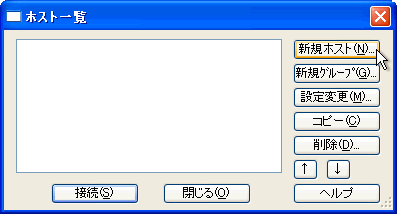
【2】
下記の画面が出るので、
以下のとおりに設定したら、「OK」をクリックします。

| URL |
http://www.
/~○○○/ |
| ホストの設定名 |
特に指定はありません |
| ホスト名(アドレス) |
ftp. |
| ユーザ名 |
「設定情報のお知らせ」を参照して下さい。 |
| パスワード |
| ローカルの初期フォルダ |
パソコン内のホームページを保存してあるフォルダ |
| ホストの初期フォルダ |
空欄 |
ここから先はインターネットに接続した状態で操作をして下さい。
【3】
この画面で「接続(S)」をクリックすると、
のサーバーにつながります。
エラーが出る場合は各設定をもう一度ご確認ください。
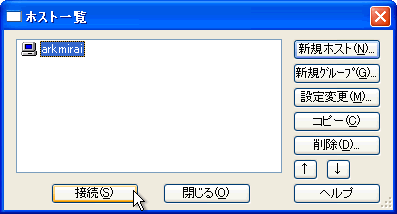
【4】
ファイルをサーバーにアップロードします。
アップロードがすべて終了したら、切断ボタンを押してサーバーから切断します。
(インターネットの接続は切断されません。)
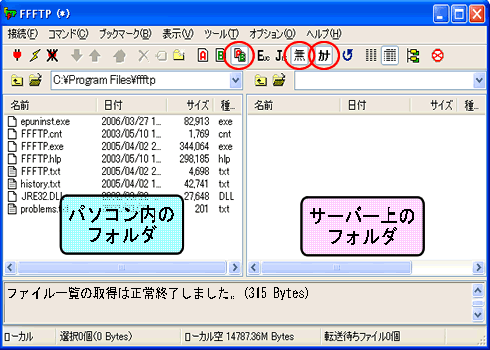
●左のウィンドウはパソコン内のフォルダを、右のウィンドウはのサーバー上のフォルダを表示しています。
●○がついているボタンは押した状態(上図のとおり)にしておいてください。
●左側からアップするファイル( )を選択してダブルクリック、または )を選択してダブルクリック、または をクリックするとサーバーへ転送されます。 をクリックするとサーバーへ転送されます。
●フォルダ( )をアップするにはを選択し )をアップするにはを選択し をクリックします。 をクリックします。
| ●アイコンの説明 |
 |
ファイルやフォルダをアップします。複数のファイルやフォルダを選択し、一度にアップすることが可能です。 |
 |
接続を切るときに押します。 |
 |
FFFTPの起動中にパソコン内のファイルを書き換えた場合に押すと、最新の内容に更新されます。 |
 |
再接続するときに押します。 |
【5】
以上でアップロードは完了です。ブラウザー(インターネットエクスプローラやネットスケープ)で、実際に見てみましょう。アドレスは、
http://www.
/~○○○/になります。
※○○○にはあなたのホームページアカウントが入ります。
うまく表示されていれば、世界中どこからでもあなたのホームページが閲覧できるようになっています。更新も同じ要領でできます。
また、「ページが見つかりません」といったエラーメッセージが出たり、画像が表示されないこともあるかも知れません。ファイル名が間違っていないか、大文字小文字の間違いはないか(サーバー上では、「A」と「a」は別のものと判断されます)、などを確認してもう一度アップロードをしてみて下さい。
ホームページ作成の決まりごと…
・ファイル名のつけ方について
サーバーにアップするファイルの名前は、半角英数にして下さい。全角の英数字や日本語の名前でもアップロードは可能ですが、「ページが表示されない」「文字化けして読めない」といったトラブルの原因になりますので、ご使用はお控え下さい。
・トップページのファイル名について
ホームページで一番トップになるページの名前は”index.html”とするのが一般的です。
FFFTPで接続した際、右側に表示されるサーバー上のフォルダにそのまま”index.html”をアップロードすれば、以下のアドレスで、作成したホームページが表示されます。
・FFFTPの使い方
→詳しい使い方についてはFFFTP付属のヘルプ等をご覧下さい 。
|